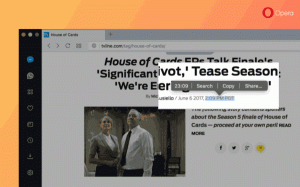Windows 7SP1のコンビニエンスロールアップはWindows7SP2に似ています
ISOファイルにServicePack 1が統合されている場合でも、Windows 7を新規インストールするたびに、利用可能なすべての更新プログラムをインストールするのに時間がかかります。 したがって、再インストールは、Windows 7SP1の正規のインストールメディアを使用する人にとっては悪夢になります。 マイクロソフトはこの状況を変更することを決定し、時間を節約するWindows 7SP1用の便利なロールアップをリリースしました。
便利なロールアップパッケージは、 Windows7用のServicePack 2 また、Windows 7SP1以降にリリースされたオペレーティングシステムコアコンポーネントのすべてのセキュリティパッチとほとんどすべての非セキュリティ更新プログラムが含まれています。 このパッケージは累積的であるため、一度インストールすると、2016年4月までにリリースされたアップデートをインストールする必要はありません。 アップデートはIDでリリースされます KB3125574.
最新のWindows7がPCにインストールされている既存のユーザーの場合、コンビニエンスアップデート(KB3125574)はオプションです。 この更新プログラムに含まれるセキュリティ更新プログラムといくつかのオプションの非セキュリティ更新プログラムは、Windows経由でPCにすでにインストールされている必要があります アップデート。
この更新プログラムを適用するには、Windows 7用の2015年4月のサービススタック更新プログラムをインストールしておく必要があります(KB3020369). ほとんどのユーザーにとって、それはすでにインストールされています。
Windows7コンビニエンスロールアップをダウンロードする
Windows 7コンビニエンスロールアップ(KB3125574)は、WindowsUpdateカタログからインストールできます。 Windows UpdateカタログのWebサイトは、InternetExplorerからのみ使用できます。 IEで次のハイパーリンクを開きます。
Windows7コンビニエンスロールアップをダウンロードする
Windows7コンビニエンスロールアップ直接ダウンロードリンク
または、次の直接ダウンロードリンクを使用してダウンロードすることもできます。
- 32ビットオペレーティングシステム用のWindows732の便利なロールアップ
- 64ビットオペレーティングシステム用のWindows764コンビニエンスロールアップ
さらに、KB3020369の直接ダウンロードリンクは次のとおりです。
- KB3020369 for Windows 764ビット
- KB3020369 for Windows 732ビット
Windows7のコンビニエンスロールアップをSP1ISOに統合/スリップストリーム
更新プログラムは、Windows 7 SP1およびKB3020369をインストールした直後にインストールできますが、関心のあるユーザーは、インストールメディアを再構築し、更新プログラムを統合することができます。 これは次のように実行できます。
まず、を参照してください 32ビットWindowsと64ビットのどちらを実行しているかを判断する方法.
- すべてのファイルをWindows7 SP1セットアップメディアからフォルダーにコピーします。たとえば、C:\ ISO \ Win7SP1になります。
- 開く 昇格したコマンドプロンプト.
- 管理者特権のコマンドプロンプトで、次のコマンドを入力します。
Dism / Get-WIMInfo / WimFile:C:\ ISO \ Win7SP1 \ sources \ install.wim
Windowsイメージング(WIM)ファイルを指定するほとんどの操作には、インデックスまたは名前の値が必要です。
- 次のコマンドを入力して、オフラインのWindowsイメージをマウントします。
Dism / Mount-WIM / WimFile:C:\ ISO \ Win7SP1 \ sources \ install.wim / Name: "Windows 7 Ultimate" / MountDir:C:\ ISO \ unpacked
このコマンドは、Windows 7 SP1 UltimateエディションファイルをフォルダーC:\ ISO \ unpackedにマウントします。 フォルダはシステムに存在する必要があります。存在しない場合は、パスを修正してください。
- 次のコマンドを入力して統合します KB3020369 Windows 764ビットの場合。
Dism / Image:C:\ ISO \ unpacked / Add-Package / PackagePath:C:\ packages \ Windows6.1-KB3020369-x64.msu
32ビットWindows7の場合、次のコマンドを入力します
Dism / Image:C:\ ISO \ unpacked / Add-Package / PackagePath:C:\ packages \ Windows6.1-KB3020369-x86.msu
必要に応じて、ファイルパスとファイル名を修正してください。 例として、コンピューター上の実際のパスとファイル名を使用しました。
- 次に、次のコマンドを入力して、KB3125574パッケージをイメージに追加します。 次のようにしてください。
32ビットのWindows7 SP1の場合、次のコマンドを実行します。Dism / Image:C:\ ISO \ unpacked / Add-Package / PackagePath:C:\ packages \ windows6.1-kb3125574-v4-x86_ba1ff5537312561795cc04db0b02fbb0a74b2cbd.msu
64ビットWindows7 SP1の場合、次のコマンドを実行します。
Dism / Image:C:\ ISO \ unpacked / Add-Package / PackagePath:C:\ packages \ windows6.1-kb3125574-v4-x64_2dafb1d203c8964239af3048b5dd4b1264cd93b9.msu
繰り返しますが、必要に応じてファイルパスとファイル名を修正してください。 例として、コンピューター上の実際のパスとファイル名を使用しました。
- これが完了したら、次のコマンドを入力して変更をコミットし、イメージをアンマウントします。
Dism / Unmount-WIM / MountDir:C:\ ISO \ unpacked / Commit
これで完了です。
それでおしまい。